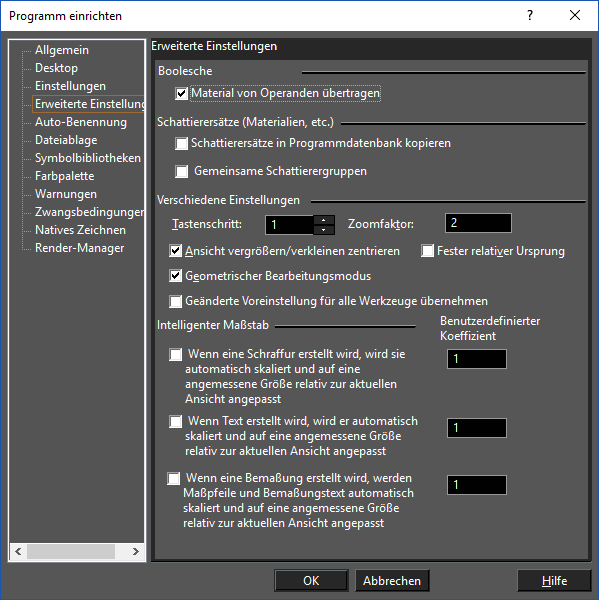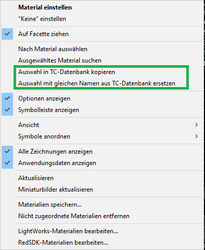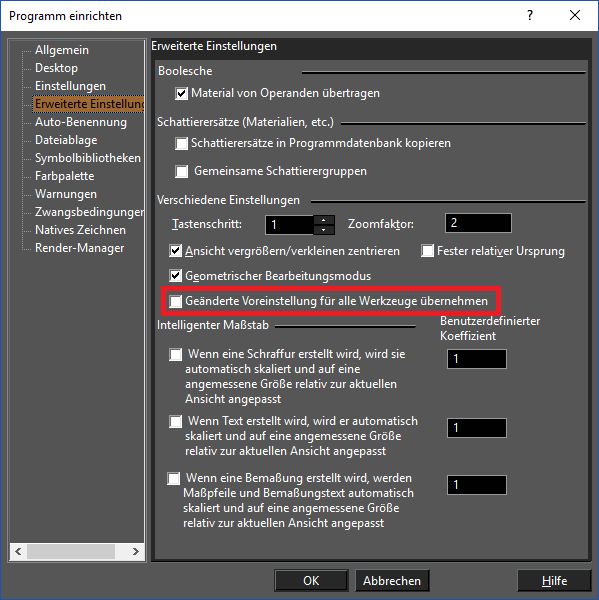Erweiterte Einstellungen
Menü: Optionen, Erweiterte Einstellungen
Boolesche
Material von Operanden übertragen: Wenn diese Option aktiviert ist, wird während einer Booleschen 3D-Operation (3D-Vereinigung, 3D-Differenz, etc.) das Material von einem Objekt auf ein anderes übertragen. Ist die Option deaktiviert, werden Materialien auf kein Objekt übertragen.
Schattierersätze (Materialien, etc.)
Schattierersätze in Programmdatenbank kopieren: Wenn die Option aktiviert ist, werden alle Schattierersätze nicht nur zum Modell-Schattierer-Manager hinzugefügt, sondern auch zum Programm-Schattierer-Manager. Siehe Zeichnungschattierer und Programmschattierer.
Gemeinsame Schattierergruppen: Diese Option definiert die Arbeitsweise in Bezug auf Renderattribute (Material, Luminanz, Umgebung, Renderstil). Sie ist standardmäßig deaktiviert.
Wenn diese Option aktiviert ist, verhalten sich alle Renderattribute nach einem in älteren TurboCAD-Versionen verwendeten Schema. Dies bedeutet, dass Änderungen an Schattiererattributen in einer Zeichnung für alle Zeichnungen und für die Programmdatenbank übernommen werden.
So werden die Kontextmenüs in den Paletten und im Render-Manager für dieses Attribut verändert. Beispielsweise werden im Kontextmenü der Materialpalette die zwei grün markierten Elemente entfernt:
Das Kontextmenü für das Material wäre im Render-Manager für diese Zeichnung nicht vorhanden.
Verschiedene Einstellungen
Tastenschritt: Stellt den Abstand des Tastenschritts zum Verschieben eines Objekts ein. Werte werden in Pixeln eingegeben. Siehe auch Tastenschritt.
Zoomfaktor: Steuert die Vergrößerung oder Verkleinerung der Zeichnung bei Verwendung des Befehls Ansicht, Zoomen, Vergrößern oder Ansicht, Zoomen, Verkleinern. Die Standardeinstellung für den Zoomfaktor lautet 2, d. h., dass die Größe beim Vergrößern verdoppelt wird. Siehe Vergrößern und Verkleinern.
Ansicht vergrößern/verkleinen zentrieren: Wenn diese Option aktiviert ist (Standardeinstellung), führt das Drehen des Mausrads dazu, dass die Ansicht vergrößert/verkleinert und Ansicht und Cursor dabei in der Mitte des Zeichenbereichs zentriert werden. Wenn die Option deaktiviert ist, führt das Drehen des Mausrads dazu, dass der Bereich um den Cursor herum vergrößert/verkleinert wird.
Fester relativer Ursprung: Wenn dieses Kontrollkästchen aktiviert ist, wird der relative Ursprung bei relativen oder Polarkoordinaten fixiert. Eine eventuelle Neupositionierung des Ursprungs muss manuell erfolgen. Siehe Relative Koordinaten und Polarkoordinaten.
Geometrischer Bearbeitungsmodus: Wenn dieses Kontrollkästchen aktiviert ist, werden Objekte nach ihren geometrischen und nicht nach den kosmetischen Grenzen ausgewählt. Dadurch können Objekte wie Doppellinien und Linien mit einer Breite ungleich Null geometrisch exakt skaliert werden. Siehe Geometrischer und kosmetischer Bearbeitungsmodus.
Auswahlliste anzeigen, wenn sich während der Auswahl mehrere Objekte in der Öffnung befinden: Wenn sich während einer Auswahl mehrere Objekte im Öffnungsbereich befinden, wird ein kleines Fenster eingeblendet, in dem Sie das gewünschte Objekt auswählen können.
Geänderte Voreinstellung für alle Werkzeuge übernehmen: Aktiviert die Symbolleiste Eigenschaften, um die Stile aller Werkzeuge zu ändern. Siehe Durch Layer zeichnen.
Durch Layer zeichnen
Die Funktion Durch Layer zeichnen wird aktiviert, wenn das Kontrollkästchen Geänderte Voreinstellung für alle Werkzeuge übernehmen aktiviert ist. Dies bestimmt wie sich Werkzeuge in Bezug auf allgemeine Eigenschaften verhalten, wie z. B.: Layer, Linienfarbe, Linienbreite, Linienmuster, etc.
Wenn diese Option aktiv ist bewirkt eine Änderung einer dieser Eigenschaften bei Benutzung eines Werkzeugs, dass die Eigenschaften aller Werkzeuge auf die gleiche Art geändert werden.
Bei Inaktivität verhält sich die Anwendung auf die herkömmliche Weise. Dies bedeutet, dass die Layereinstellung für andere Werkzeuge unberührt bleibt und Änderungen an anderen Werkzeugeigenschaften, wie z. B. Linienfarbe, betrifft nur verwandte Werkzeuge. Das Ändern der Linienfarbe hat z. B. nur Auswirkungen auf die Farbe aller Linienwerkzeuge.
Intelligenter Maßstab
Schraffur: Wenn eine Schraffur erstellt wird, wird sie automatisch skaliert und auf eine angemessene Größe relativ zur aktuellen Ansicht angepasst. Dies bezieht sich speziell auf den Zoomlevel.
Text: Wenn Text erstellt wird, wird er automatisch skaliert und auf eine angemessene Größe relativ zur aktuellen Ansicht angepasst. Dies bezieht sich speziell auf den Zoomlevel.
Bemaßung: Wenn eine Bemaßung erstellt wird, wird sie automatisch skaliert und auf eine angemessene Größe relativ zur aktuellen Ansicht angepasst. Dies bezieht sich speziell auf den Zoomlevel.
Benutzerdefinierter Koeffizient: Der Skalierungsduplikator, der für die intelligente Bemaßung verwendet wird. Eine Größe von 2 verdoppelt die Größe, eine Größe von 0,5 halbiert die Größe.
Demo-Video (englisch)